Identifier et supprimer les logiciels malveillants
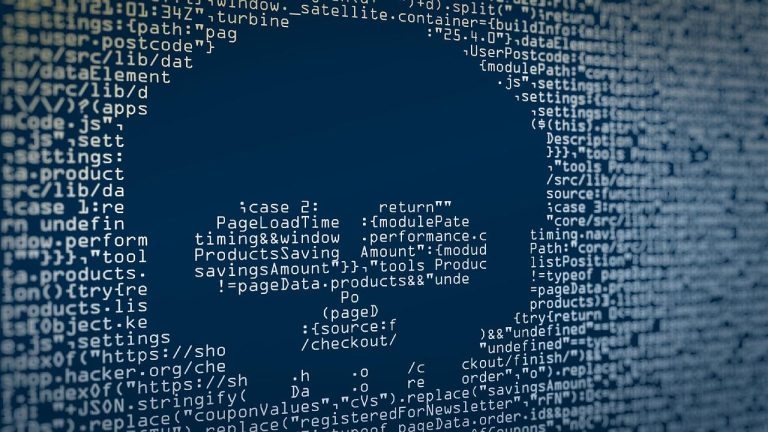
Ce guide explique comment détecter, supprimer et prévenir les logiciels malveillants (malware) sur un ordinateur. Suivez la méthodologie pas à pas, appliquez la checklist de durcissement et utilisez le playbook d’incident pour restaurer un poste infecté en toute sécurité.
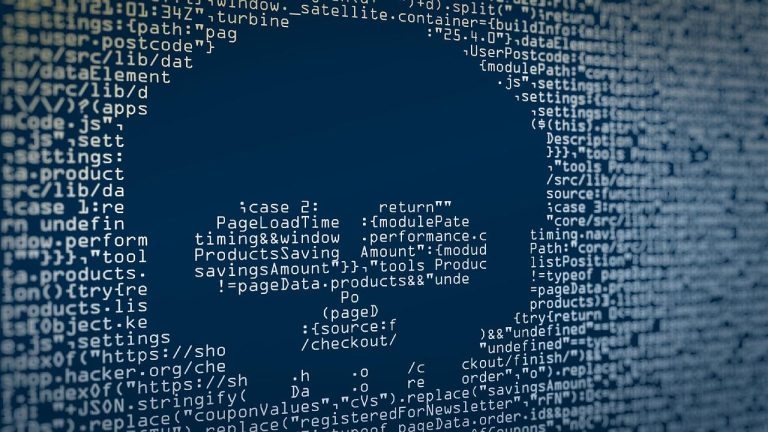
Une abréviation de « logiciel malveillant », le terme malware désigne tout programme conçu pour pénétrer ou nuire à un système informatique sans le consentement de son propriétaire. Il existe de nombreux types de malware : virus, chevaux de Troie, ransomwares, keyloggers, adware, spywares, et plus encore. Le logiciel antimalware constitue la première ligne de défense.
Les attaques par malware sont parmi les plus répandues en cybersécurité. Cependant, vous pouvez réduire significativement les risques en appliquant des mesures simples de prévention, en sachant reconnaître les signes d’infection et en suivant une procédure de nettoyage éprouvée.
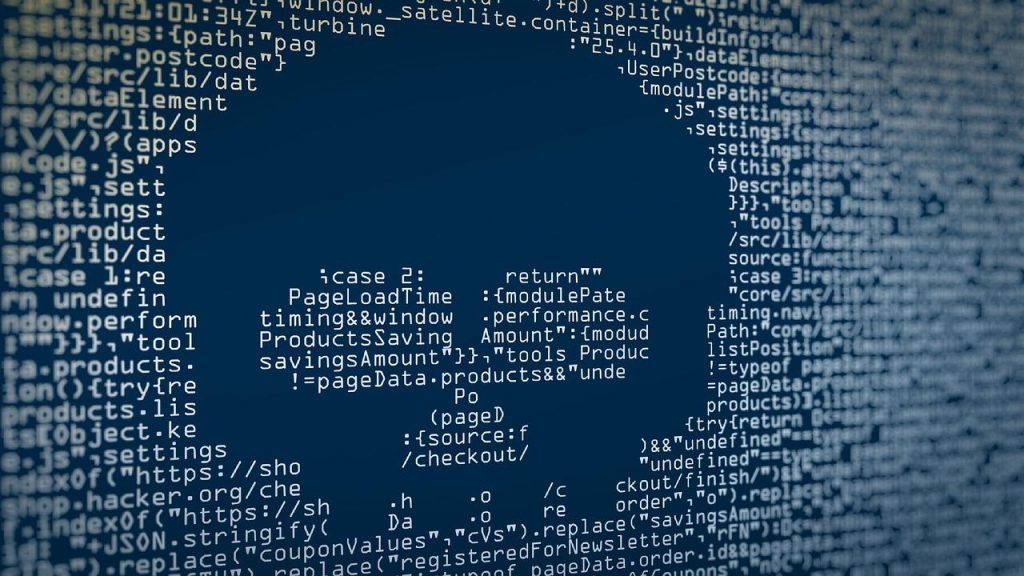
Signes révélateurs d’une infection
Les symptômes peuvent varier, mais voici les plus fréquents :
- Ralentissements importants ou plantages fréquents. Un petit malware peut suffire à dégrader les performances.
- Changements système non autorisés : barres d’outils inconnues, page d’accueil du navigateur modifiée, moteur de recherche détourné.
- Pop-ups publicitaires intempestifs et redirections suspectes. Certains adware installent des keyloggers pour voler des identifiants.
- Activité réseau inhabituelle lorsque le poste est supposé être inactif.
- Messages de demande de rançon, fichiers chiffrés, ou impossibilité d’accéder à certaines données.
Important · Si l’appareil appartient à votre employeur, contactez immédiatement le service informatique. Ne poursuivez pas de réparations qui pourraient altérer des preuves.
Méthodologie rapide pour nettoyer un poste infecté
Suivez ces étapes dans l’ordre. Elles sont conçues pour minimiser les dommages et préserver des preuves si nécessaire.
- Isoler l’appareil: déconnectez du réseau et désactivez le Wi-Fi.
- Vérifier et sauvegarder: si possible, effectuez une sauvegarde des fichiers essentiels sur un média externe, en prenant garde de ne pas propager le malware.
- Démarrer en mode sans échec ou environnement de secours: certains malwares ne se lancent pas en mode sans échec.
- Scanner avec un antimalware à jour et supprimer les menaces détectées.
- Restaurer ou réinstaller si l’infection persiste: réparation système, restauration d’image, ou réinstallation propre du système d’exploitation.
- Changer tous les mots de passe sur un appareil sain et révoquer les certificats ou clés compromis.
- Surveiller et documenter: conservez des journaux et surveillez le réseau pour détecter toute récidive.
Installer un antimalware adapté
Installez une solution antimalware reconnue et maintenue à jour. Critères de choix :
- Mises à jour rapides, idéalement basées sur le cloud pour suivre les menaces en temps réel.
- Équipe de recherche active et capacité d’analyse comportementale (détection heuristique).
- Service client et documentation professionnelle.
Note · Aucun produit n’offre une protection parfaite. Combinez antimalware, pare-feu, et bonnes pratiques utilisateur.
Ne téléchargez pas depuis des sources non officielles
La source la plus courante de malware est le téléchargement. Téléchargez applications et mises à jour uniquement depuis des boutiques officielles ou les sites des éditeurs. N’ouvrez pas les pièces jointes ni les liens d’e-mails suspects.
Modèle mental : défense en profondeur
Adoptez plusieurs couches de protection :
- Prévention (formation, politiques, filtrage de contenu).
- Détection (antimalware, EDR, IDS/IPS).
- Réponse (playbook, sauvegardes, restauration).
Chaque couche compense les limites des autres. Ne comptez pas sur une seule solution.
Checklist rapide pour les utilisateurs
- Mettre à jour le système et les applications automatiquement.
- Sauvegarder régulièrement sur un média externe ou en cloud sécurisé.
- Activer un antivirus et un pare-feu.
- Éviter les comptes administrateur pour l’usage quotidien.
- Utiliser un gestionnaire de mots de passe et l’authentification à deux facteurs.
Playbook d’incident (version courte)
- Détection : alerte utilisateur ou scan.
- Contention : isolation réseau.
- Analyse : identifier le type de malware et l’étendue.
- Éradication : suppression avec outils spécialisés ou réinstallation.
- Restauration : restaurer données depuis sauvegarde saine.
- Revue post-incident : root cause analysis et mise à jour des défenses.
Runbook d’intervention pas à pas
- Étape 0 : Évaluer le risque immédiat (données sensibles en jeu ? services critiques ?)
- Étape 1 : Isoler l’appareil et capturer des logs (si possible).
- Étape 2 : Exécuter un scan complet avec un outil antimalware réputé.
- Étape 3 : Appliquer l’éradication recommandée et vérifier l’intégrité des fichiers système.
- Étape 4 : Réinstaller si nécessaire et restaurer depuis sauvegarde.
- Étape 5 : Réinitialiser les accès et surveiller 30 jours.
Quand un antimalware peut échouer
- Malware tout nouveau (zero-day) non détecté par les signatures.
- Rootkits qui s’implantent profondément dans l’OS.
- Menaces polymorphes qui changent de forme pour échapper aux règles.
- Utilisateur donnant volontairement des droits administrateur à une application malveillante.
Contre-exemples et alternatives : utilisez des solutions EDR (détection et réponse sur endpoint), whitelist applicative, et sandboxing pour analyser les fichiers inconnus.
Durcissement recommandé (sécurité de base)
- Bloquer les ports inutiles et limiter les services exposés.
- Appliquer le principe du moindre privilège.
- Activer le chiffrement du disque (BitLocker, FileVault ou équivalent).
- Vérifier les comptes et les tâches planifiées pour détecter des persistances malveillantes.
Tests et critères d’acceptation
- L’antimalware détecte et supprime une menace connue sans corrompre les données.
- Après restauration, le système ne montre plus d’activité réseau anormale.
- Les comptes compromis ont été révoqués et remplacés.
Exemples de cas où il faut réinstaller
- Rootkit détecté dans le noyau.
- Compromission de longue date avec preuve d’exfiltration.
- Fichiers système corrompus rendant la réparation instable.
Notes sur la vie privée et le RGPD
Si des données personnelles ont pu être exposées, évaluez l’impact, informez les personnes concernées si nécessaire et documentez les actions. Conservez les preuves pour répondre aux obligations de notification et aux enquêtes internes.
Diagramme de décision rapide
flowchart TD
A[Détection d'anomalie] --> B{Appareil d'entreprise ?}
B -- Oui --> C[Contacter IT]
B -- Non --> D[Isoler du réseau]
D --> E[Scanner avec antimalware]
E --> F{Infections détectées ?}
F -- Oui --> G[Éradiquer et restaurer]
F -- Non --> H[Surveiller et vérifier logs]
G --> I[Changer mots de passe et surveiller]
H --> IFAQ
Q: Peut-on toujours récupérer les fichiers chiffrés par un ransomware ?
A: Pas toujours. Si vous disposez d’une sauvegarde saine, restaurez depuis celle-ci. Sans sauvegarde, la récupération dépend du type de ransomware et des outils de déchiffrement disponibles pour ce malware précis.
Q: Un antimalware gratuit suffit-il ?
A: Les solutions gratuites offrent une protection de base. Pour un usage professionnel ou des postes critiques, privilégiez des solutions payantes, EDR et supervision centralisée.
Q: Dois-je formater le disque après chaque infection ?
A: Pas systématiquement. Commencez par des scans et des tentatives d’éradication. Formatez si la confiance en l’intégrité du système est perdue ou si un rootkit est détecté.
Résumé
- Isoler rapidement l’appareil et sauvegarder les données critiques.
- Scanner avec un antimalware à jour et appliquer un playbook d’incident.
- Renforcer la sécurité avec mises à jour, chiffrement et principe du moindre privilège.
- Documenter et, si nécessaire, notifier selon les obligations de protection des données.
Important · La prévention et la préparation réduisent fortement l’impact d’une infection. Gardez des sauvegardes testées et un plan d’intervention clair.
Matériaux similaires

Installer et utiliser Podman sur Debian 11
Guide pratique : apt-pinning sur Debian

OptiScaler : activer FSR 4 dans n'importe quel jeu
Dansguardian + Squid NTLM sur Debian Etch

Corriger l'erreur d'installation Android sur SD
